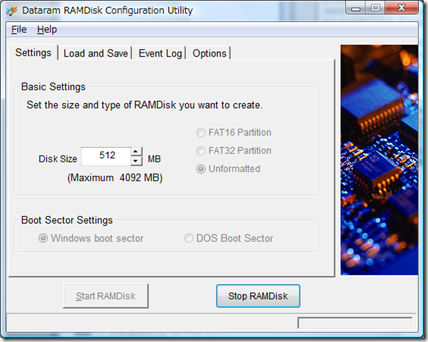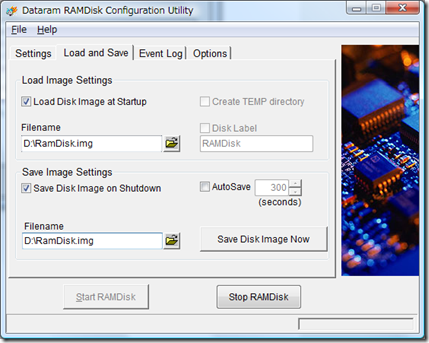以下に紹介されている、cacheディレクトリをRamDiskに設定することによるFireFoxの高速化を試してみました。
Firefox、メモリ、キャッシュ、SSD、RAMディスク
http://zapanet.info/blog/item/1842
Firefoxは最近なんか動きが遅くて、ちょっとイライラしていました。
Googleの検索結果が、chromeだとすぐ出るのに、firefoxだと結構待たされたりしてました。また、ページを戻る動作の時も、すぐに戻ってくれなかったりしていました。
でもこのRamDiskの方法を試すと、その辺のストレスが一気に無くなり、chrome並みの快適さでブラウジングできるようになり、かなりごきげんです。
メインメモリ6GBあるうちの、512MBをRamDiskとして作り、そこにFirefoxのキャッシュを置くように設定してます。
環境は、WindowsVista(64bit)、Firefox3.5.5です。
手順としては、
1.DataramのサイトからRamDiskアプリをGETします。使用者登録が必要です。
ダウンロードファイルはいくつか種類がありますが、Vistaで動くやつを選択します。
2.インストールして、その後RamDiskの設定をします。
Load and Saveタブで、イメージファイル名をセットしておけば、Windows OS側にもドライブとして認識されるようです。
3. 先ほどの画面で、Start RAMDiskを実行します。
4. コンピュータの管理 -> ディスクの管理 を見ると、新しい未フォーマットドライブが出来ているはずだから、それをフォーマット&
必要ならドライブレターを変更します。
5. Firefoxのアドレス欄に
about:config と入力し、設定画面を出します。
6. 設定画面上で、右クリック→新規作成→文字列で
browser.cache.disk.parent_directory
と入れ、値は先ほど作ったRamDisk領域を指定する。例えばWドライブだったら "W:\\”とします。
※すでにbrowser.cache.disk.parent_directoryが存在している場合は、新規作成ではなく、値の変更で対応してください。
7. Firefox再起動します。
8. (゚Д゚)ウマー
そろそろChromeに乗り換えようかなと思ってはおりますが、欲しいエクステンションがまだ見つからないので、とりあえずしばらくはこの状態でFirefoxを使おうと思います。